Увеличение квот виртуальных ЦП для региона
Azure Resource Manager поддерживает квоты виртуальных ЦП для виртуальных машин двух типов:
- стандартные квоты виртуальных ЦП;
- квоты виртуальных ЦП для точечных виртуальных машин.
Стандартные квоты виртуальных ЦП распространяются на виртуальные машины с оплатой по мере использования и зарезервированные экземпляры виртуальных машин. Они применяются на двух уровнях для каждой подписки в каждом регионе:
- Первый уровень — это общая региональная квота на виртуальные ЦП.
- Второй уровень — квота на виртуальные ЦП для семейства виртуальных машин, например на виртуальные ЦП серии D.
В этой статье показано, как запросить увеличение региональной квоты на виртуальные ЦП, которая применяется ко всем виртуальным машинам в заданном регионе. Кроме того, вы можете запросить увеличение квот на виртуальные ЦП для семейства виртуальных машин или спотовых квот на виртуальные ЦП.
Примечания
При анализе потребностей в виртуальных ЦП для разных регионов учитывайте следующее.
Региональные квоты на виртуальные ЦП применяются ко всем сериям виртуальных машин в заданном регионе. Это означает, что вам нужно оценить требуемое количество виртуальных ЦП в каждом регионе в подписке. Если для ваших задач недостаточно виртуальных ЦП в пределах квоты для некоторого региона, отправьте запрос на увеличение квоты на виртуальные ЦП в этом регионе. Например, если вам нужно 30 виртуальных ЦП в регионе "Западная Европа", но ваша квота меньше этого количества, запросите увеличение квоты до 30 виртуальных ЦП в регионе "Западная Европа". При этом квоты на виртуальные ЦП в других регионах для подписки не увеличиваются. Только в регионе "Западная Европа" квота будет увеличена до 30 виртуальных ЦП.
Когда вы запрашиваете увеличение квоты на виртуальные ЦП для серии виртуальных машин, Azure увеличивает значение региональных квот на виртуальные ЦП на это же количество.
При создании новой подписки число виртуальных ЦП в региональной квоте по умолчанию может не совпадать с суммой квот на виртуальные ЦП для всех отдельных серий виртуальных машин. Это может привести к тому, что в подписке не будет достаточно квоты для каждой серии виртуальных машин, которую необходимо развернуть. Но квоты может оказаться недостаточно для размещения всех виртуальных ЦП для всех развертываний в регионе. В этом случае необходимо отправить запрос для увеличения региональной квоты на общее число виртуальных ЦП.
Запрос увеличения региональной квоты на общее число виртуальных ЦП
Чтобы запросить увеличение квоты, у вас должна быть учетная запись Azure с ролью участника (или другой ролью, которая включает доступ участника).
Чтобы просмотреть страницу Квоты, войдите на портал Azure и введите в поле поиска слово "квоты", а затем выберите Квоты.
Совет
После перехода на страницу Квоты соответствующая служба появится в верхней части Главной страницы Azure на портале Azure. Вы также можете добавить страницу Квоты в свой список избранного, чтобы на нее можно было быстро перейти.
На странице Обзор нажмите кнопку Вычислить.
На странице Мои квоты выберите Регион, а затем снимите флажок Все.
В списке Регион выберите регионы, которые вы хотите включить в запрос на увеличение квоты.
При необходимости отфильтруйте любые другие требования, такие как Использование.
Выберите квоты, которые требуется увеличить.
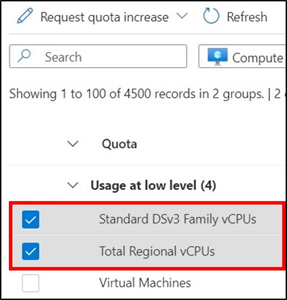
В верхней части страницы выберите новый запрос квоты, а затем выберите способ увеличения квоты: введите новое ограничение или измените использование %.
Совет
Для квот с очень высоким уровнем использования рекомендуется настроить %использования. Этот параметр позволяет выбрать один процент использования для применения ко всем выбранным квотам, не требуя вычисления абсолютного числа (ограничения) для каждой квоты.
Если вы выбрали ввод нового ограничения: в области "Новый запрос квоты" введите числовое значение для каждого нового ограничения квоты.
Если выбрана настройка использования %: в области "Новый запрос квоты" измените ползунок на новый процент использования. При изменении процента автоматически вычисляется новое ограничение для каждой увеличиваемой квоты. Этот параметр особенно полезен, если выбранные квоты имеют очень высокую нагрузку.
По завершении нажмите кнопку Отправить.
Ваш запрос будет рассмотрен, и вы получите уведомление о том, может ли он быть выполнен. Обычно это происходит в течение нескольких минут. Если ваш запрос не выполнен, вы увидите ссылку, где можно открыть запрос на поддержку, чтобы инженер службы поддержки мог помочь вам с увеличением.
Следующие шаги
- Дополнительные сведения о квотах на виртуальные ЦП.
- Дополнительные сведения см. в разделе Обзор квот.
- Узнайте о лимитах, квотах и ограничениях подписок и служб Azure.
- Вы можете просмотреть список регионов Azure и их расположений.